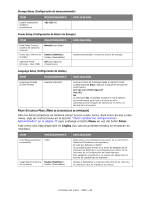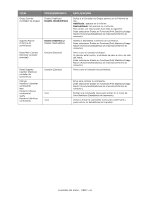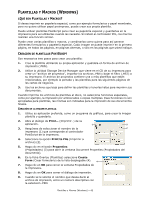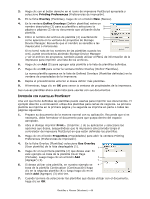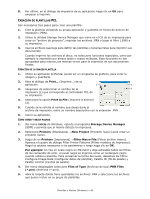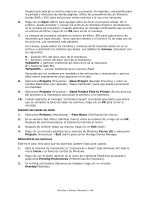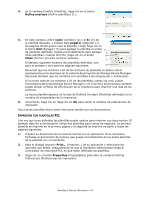Oki C830dn User Guide (Spanish) - Page 62
Lantillas, Acros, Indows
 |
View all Oki C830dn manuals
Add to My Manuals
Save this manual to your list of manuals |
Page 62 highlights
PLANTILLAS Y MACROS (WINDOWS) ¿QUÉ SON PLANTILLAS Y MACROS? Si desea imprimir en papelería especial, como por ejemplo formularios o papel membrete, pero no quiere utilizar papel preimpreso, puede crear sus propia plantilla. Puede utilizar plantillas PostScript para crear su papelería especial y guardarlas en la impresora para así utilizarlas cuando las necesite. Si instaló el controlador PCL, los macros realizan una función similar. Puede crear varias plantillas o macros, y combinarlas como quiera para así generar diferentes formularios o papelería especial. Cada imagen se puede imprimir en la primera página, en todas las páginas, en páginas alternas, o sólo en las páginas que usted indique. CREACIÓN DE PLANTILLAS POSTSCRIPT Son necesarios tres pasos para crear una plantilla: 1. Cree la plantilla utilizando su propia aplicación y guárdela en forma de archivo de impresión (.PRN). 2. Utilice la utilidad Storage Device Manager que viene en el CD de su impresora para crear un "archivo de proyectos", importar los archivos .PRN y bajar el filtro (.HST) a su impresora. El archivo de proyectos contiene una o más plantillas que están relacionadas, por ejemplo la portada y las plantillas para las siguientes páginas de las cartas de negocios. 3. Use los archivos que baja para definir las plantillas y tenerlas listas para imprimir sus documentos. Cuando imprime los archivos de plantillas al disco, no seleccione funciones especiales, como por ejemplo, la impresión por ambos lados o copias múltiples. Esas funciones no son apropiadas para plantillas, las mismas son indicadas para la impresión de sus documentos finales. CREACIÓN DE LA IMAGEN PLANTILLA 1. Utilice su aplicación preferida, como un programa de gráficos, para crear la imagen plantilla y guardarla. 2. Abra el diálogo de Print... (Imprimir...) de su aplicación. 1 3 3. Asegúrese de seleccionar el nombre de la 2 impresora (1) que corresponde al controlador PostScript de la impresora. 4. Seleccione la opción Print to File (Imprimir a archivo) (2). 5. Haga clic en el botón Properties (Propiedades) (3) para abrir la ventana Document Properties (Propiedades del documento). 6. En la ficha Overlay (Plantillas) seleccione Create Form (Crear formulario) de la lista desplegable (4). 4 7. Haga clic en OK para cerrar la ventana Propiedades de la impresora. 8. Haga clic en OK para cerrar el diálogo de impresión. 9. Cuando se le solicite el nombre que desea darle al archivo de impresión, entre un número descriptivo con la extensión .PRN. Plantillas y Macros (Windows) > 62